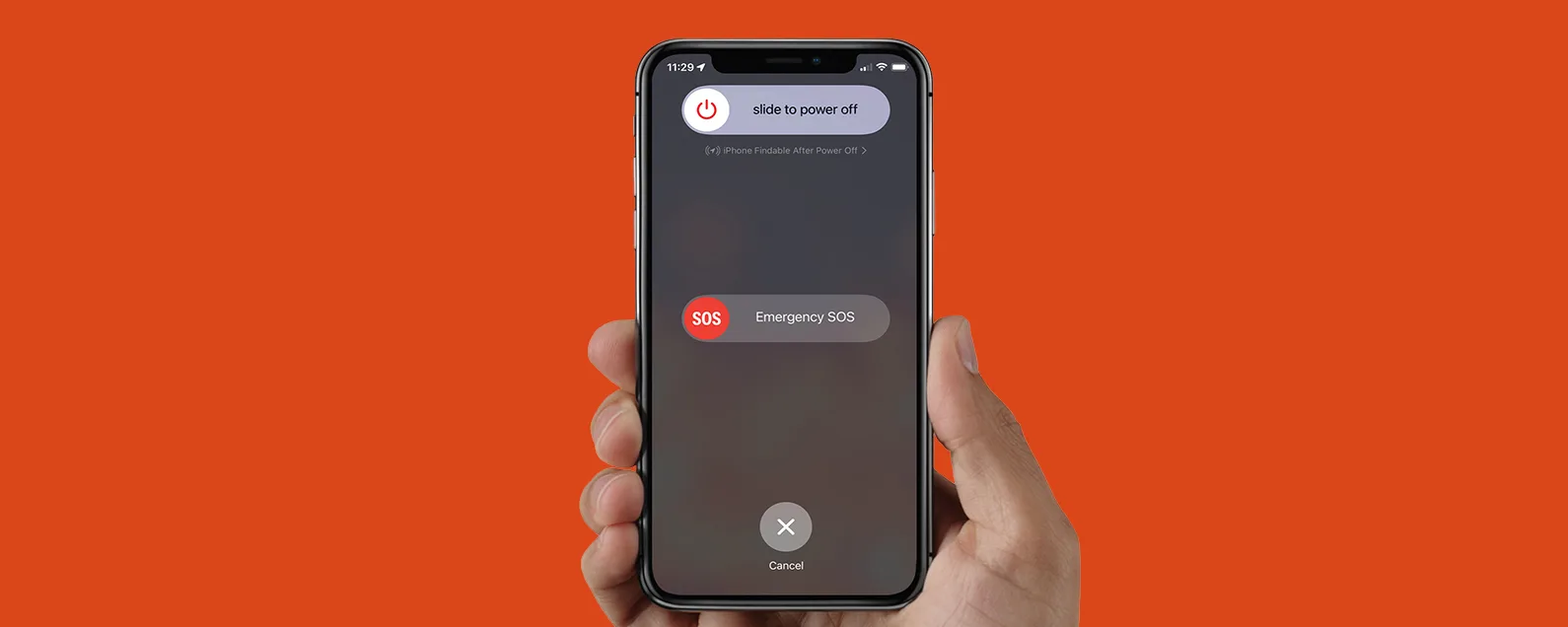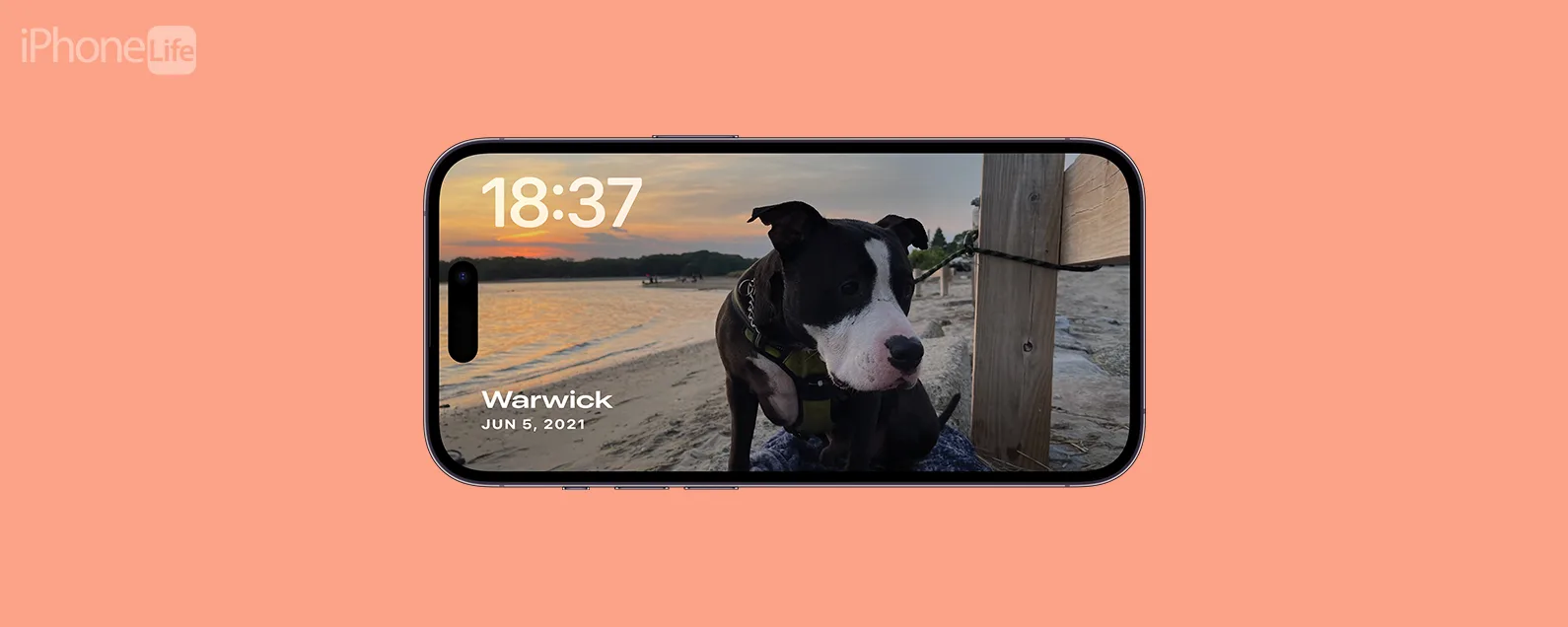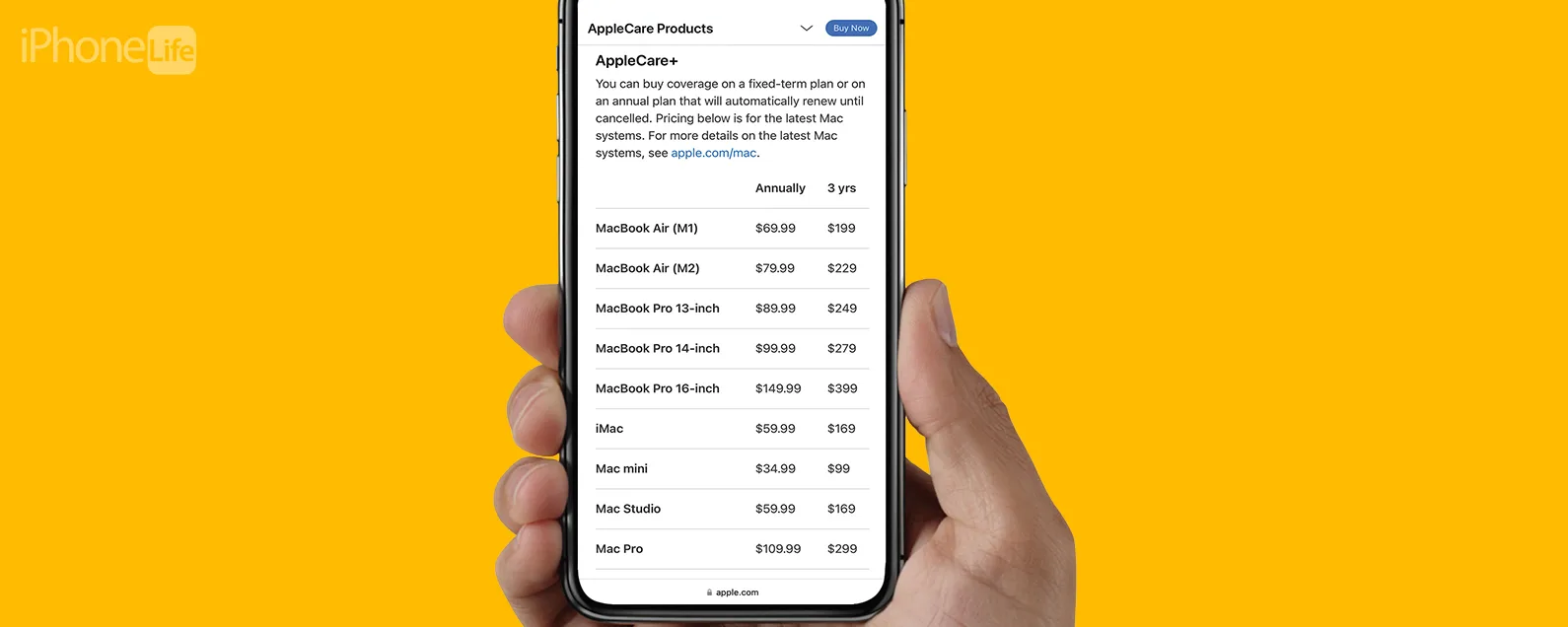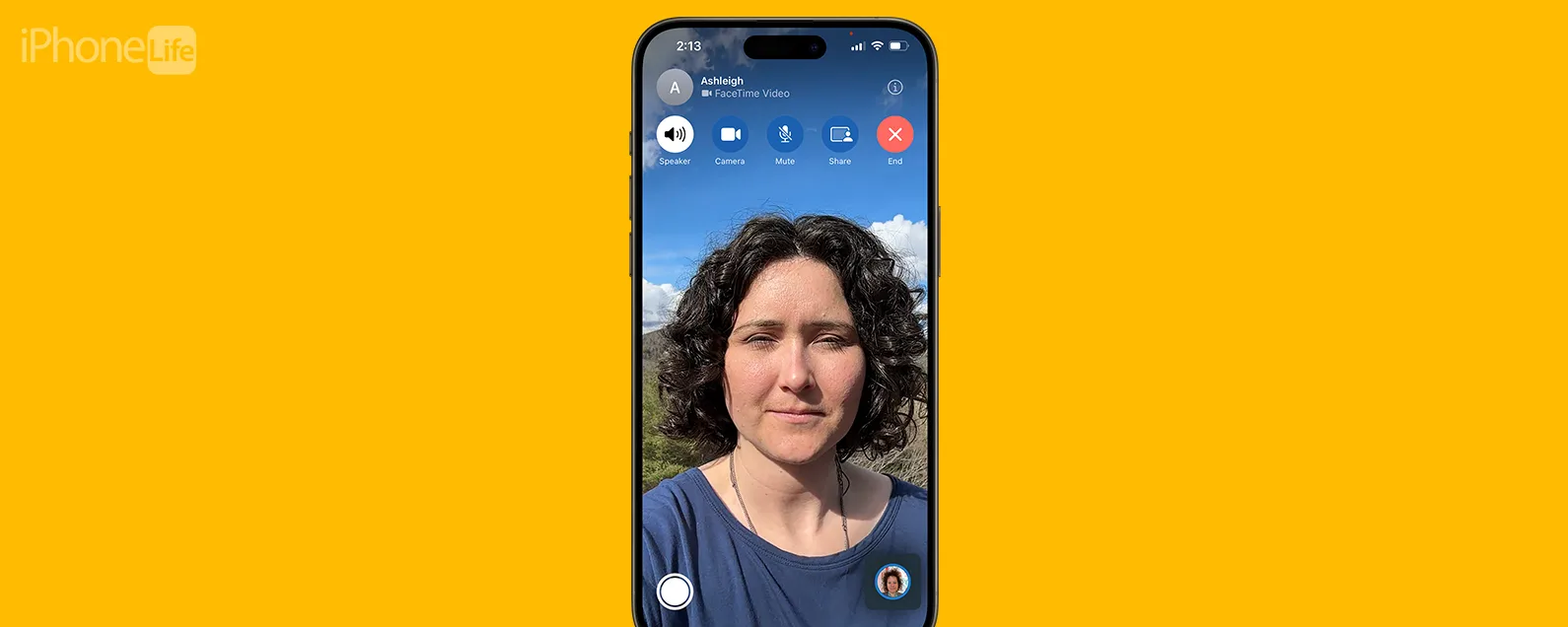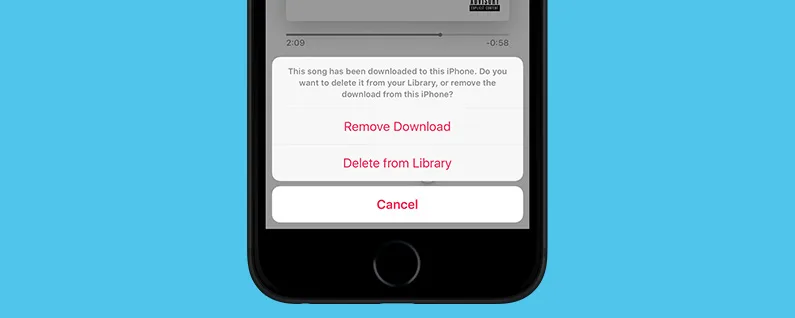經過奧琳娜·卡吉 更新於 2024 年 2 月 28 日
要知道什麼
- AirTag 將出現在連接到相同 Apple ID 的任何裝置的「尋找我的」應用程式中。這包括多部 iPhone。
- 如果您使用的是 iOS 17 或更高版本,您還可以與最多五個其他 Apple 用戶共享 AirTag 位置,以追蹤群組項目。

連接到 AirTag 的 iPhone 或 iPad 將是其主要所有者。連線後,AirTag 將自動出現在登入相同 Apple ID 的所有裝置的「尋找我的」應用程式中。這意味著您無需採取任何步驟即可將 AirTag 添加到使用相同 Apple ID 的第二部手機。
跳轉至:
如何將 AirTag 加入第二部手機
只要兩部 iPhone 透過同一個 Apple ID 連接,您就無需執行任何步驟即可將 AirTag 添加到第二部手機。 AirTag 連接到裝置後,它將自動顯示在連結到相同 Apple ID 的所有裝置的「尋找我的」應用程式的「項目」標籤中。請記住,您的 Airtag 將按照您指定的名稱列出(這通常是它所連接的項目的名稱)。
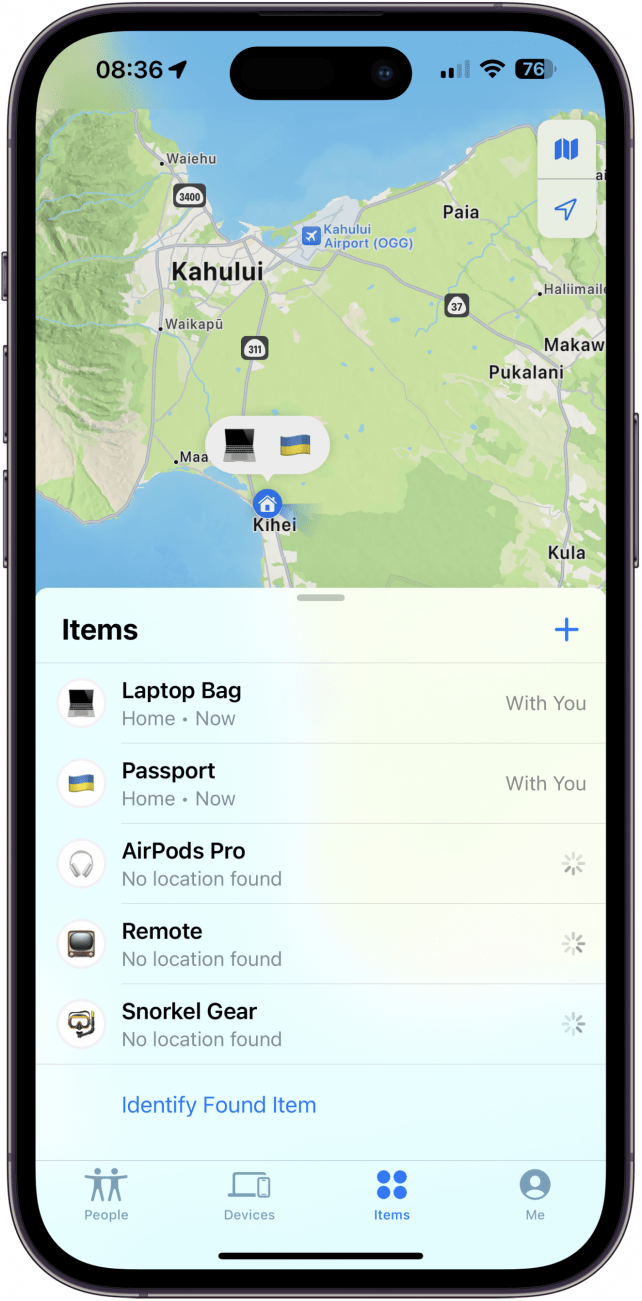
如果您的 AirTag 未顯示在「尋找我的項目」標籤中,請開啟「設定」應用程式,輕按您的姓名,並確保兩台裝置都使用相同的 Apple ID 登入。如果您姓名下方列出的 Apple ID 不同,更新您的 Apple ID在其中一台設備上。這也允許您跨裝置同步內容。

發現 iPhone 的隱藏功能
獲取每日提示(帶有螢幕截圖和清晰的說明),以便您每天只需一分鐘即可掌握您的 iPhone。
如何與家人和朋友分享 AirTag
如果您想要將兩台裝置保留在不同的 Apple ID 下(例如工作手機和個人手機),或者想要與其他人共用 AirTag,則需要透過「尋找」共用 AirTag 的位置。 iOS 17 更新可讓您與多達五個其他 Apple 用戶分享 AirTags,甚至是那些不屬於您的家庭共享群組的用戶。這表示您可以與不共用您 Apple ID 的其他使用者和裝置共用可追蹤您的遙控器或房屋備用鑰匙的 AirTag。你可以從 FindMy 共用 AirTags;只需選擇您想要共用的 AirTag,然後點擊分享此 AirTag 部分下的「新增人員」即可。
常問問題
- 如何重置 AirTags?如果您遇到 AirTag 無法連線的情況,您可以將其重置。一個航空標籤重置是手動的,需要你逆時針旋轉有Apple標誌的蓋子,取出電池,裝回電池,推到聽到聲音為止。您需要執行此操作四次,然後重新蓋上蓋子並嘗試重新連接重置的 AirTag。
- 如何連接AirTags?這AirTag 設定或配對過程非常簡單,因為您的 iPhone 或 iPad 會自動在螢幕上為您提供操作說明。只需確保在開始之前取下塑膠標籤即可。
- 如何將AirTag轉移到新手機?使用您的 Apple ID 設定 AirTag 後,如果您購買新手機,則無需執行任何操作即可轉移它。只需像平常一樣設定您的新 iPhone,您的 AirTag 就會自動顯示在新手機上的 FindMy 中。
上方圖片來源:Hadrian / Shutterstock.com
每天一分鐘掌握你的 iPhone:在這裡註冊將我們的免費每日提示直接發送到您的收件匣。